Este wikiHow te enseña cómo cerrar sesión en tu cuenta de Skype. Puede hacerlo utilizando la aplicación Windows Skype en Windows, así como la aplicación tradicional de Skype en Windows, Mac, iPhone y Android.
Método uno de cuatro:
En movil
-
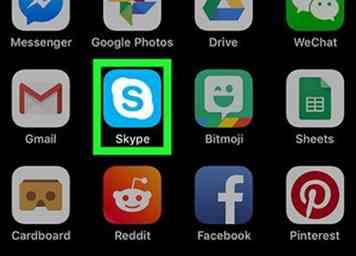 1 Skype abierto. Toque el ícono de la aplicación Skype, que se asemeja a un símbolo de Skype azul y blanco. Esto abrirá la página principal de Skype.
1 Skype abierto. Toque el ícono de la aplicación Skype, que se asemeja a un símbolo de Skype azul y blanco. Esto abrirá la página principal de Skype. - Si Skype abre una página de inicio de sesión, ya está desconectado de Skype.
-
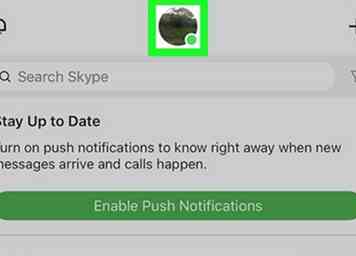 2 Toca tu foto de perfil. Está en la parte superior de la pantalla.
2 Toca tu foto de perfil. Está en la parte superior de la pantalla. - Si no tiene una imagen de perfil, toque sus iniciales en el círculo en la parte superior de la pantalla.
-
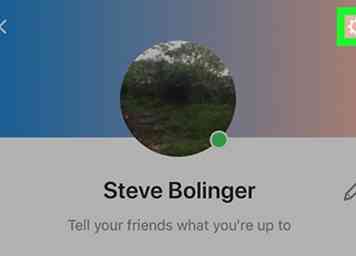 3 Toca el engranaje de Configuraciones. Verás esto en la esquina superior derecha de la pantalla. Al hacerlo, se abre el menú Configuración.
3 Toca el engranaje de Configuraciones. Verás esto en la esquina superior derecha de la pantalla. Al hacerlo, se abre el menú Configuración. -
 4 Desplázate hacia abajo y toca Desconectar. Está en la parte inferior del menú Configuración.
4 Desplázate hacia abajo y toca Desconectar. Está en la parte inferior del menú Configuración. -
 5 Grifo Desconectar Cuando se le solicite. Esto lo desconectará de Skype. Si desea volver a iniciar sesión, deberá ingresar su dirección de correo electrónico (o número de teléfono) y su contraseña para hacerlo.
5 Grifo Desconectar Cuando se le solicite. Esto lo desconectará de Skype. Si desea volver a iniciar sesión, deberá ingresar su dirección de correo electrónico (o número de teléfono) y su contraseña para hacerlo.
Método dos de cuatro:
Usando la aplicación de Windows Skype
-
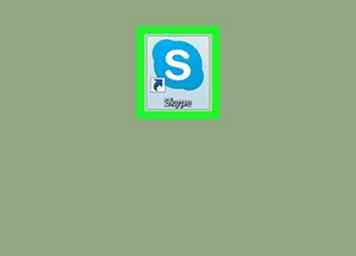 1 Abre Skype si aún no está abierto. Skype guardará sus credenciales de inicio de sesión de forma predeterminada para que no tenga que volver a iniciar sesión cada vez que lo abra, lo que puede crear un problema de seguridad en las computadoras compartidas.
1 Abre Skype si aún no está abierto. Skype guardará sus credenciales de inicio de sesión de forma predeterminada para que no tenga que volver a iniciar sesión cada vez que lo abra, lo que puede crear un problema de seguridad en las computadoras compartidas. - Si Skype abre una página de inicio de sesión, ya está desconectado de Skype.
-
 2 Haga clic en su ícono de perfil. Es la imagen de perfil en la parte superior izquierda de la ventana de Skype. Aparecerá un menú desplegable.
2 Haga clic en su ícono de perfil. Es la imagen de perfil en la parte superior izquierda de la ventana de Skype. Aparecerá un menú desplegable. - Si aún no ha configurado una imagen de perfil, esta será una silueta de una persona sobre un fondo de color.
-
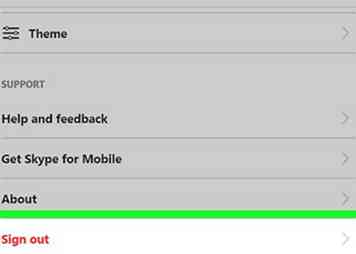 3 Hacer clic desconectar. Esta opción se encuentra en la parte inferior del menú desplegable. Al hacerlo, se cerrará la sesión de Skype. La próxima vez que quiera abrir Skype, tendrá que ingresar su dirección de correo electrónico (o número de teléfono) y contraseña para iniciar sesión.
3 Hacer clic desconectar. Esta opción se encuentra en la parte inferior del menú desplegable. Al hacerlo, se cerrará la sesión de Skype. La próxima vez que quiera abrir Skype, tendrá que ingresar su dirección de correo electrónico (o número de teléfono) y contraseña para iniciar sesión.
Método tres de cuatro:
Uso de Skype Classic en Windows
-
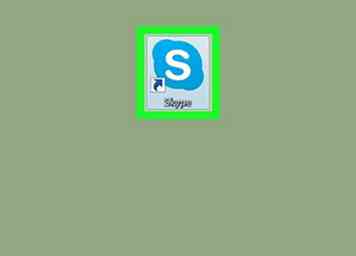 1 Abre Skype si aún no está abierto. Skype guardará sus credenciales de inicio de sesión de forma predeterminada para que no tenga que volver a iniciar sesión cada vez que lo abra, lo que puede crear un problema de seguridad en las computadoras compartidas.
1 Abre Skype si aún no está abierto. Skype guardará sus credenciales de inicio de sesión de forma predeterminada para que no tenga que volver a iniciar sesión cada vez que lo abra, lo que puede crear un problema de seguridad en las computadoras compartidas. - Si Skype abre una página de inicio de sesión, ya está desconectado de Skype.
-
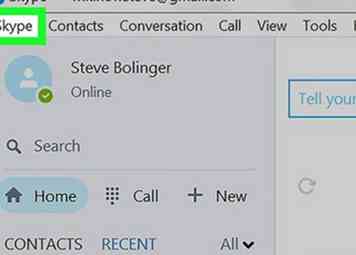 2 Hacer clic Skype. Esta pestaña se encuentra en la esquina superior izquierda de la ventana de Skype. Aparecerá un menú desplegable.
2 Hacer clic Skype. Esta pestaña se encuentra en la esquina superior izquierda de la ventana de Skype. Aparecerá un menú desplegable. -
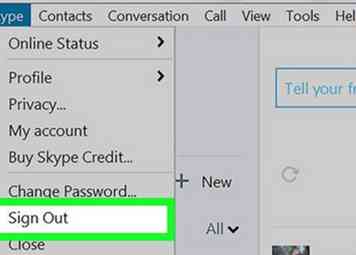 3 Hacer clic Desconectar. Está en la parte inferior del menú desplegable. Al hacerlo, se cerrará la sesión de Skype, lo que significa que deberá ingresar su información de inicio de sesión la próxima vez que abra Skype.
3 Hacer clic Desconectar. Está en la parte inferior del menú desplegable. Al hacerlo, se cerrará la sesión de Skype, lo que significa que deberá ingresar su información de inicio de sesión la próxima vez que abra Skype.
Método cuatro de cuatro:
En Mac
-
 1 Abre Skype si aún no está abierto. Skype guardará sus credenciales de inicio de sesión de forma predeterminada para que no tenga que volver a iniciar sesión cada vez que lo abra, lo que puede crear un problema de seguridad en las computadoras compartidas.
1 Abre Skype si aún no está abierto. Skype guardará sus credenciales de inicio de sesión de forma predeterminada para que no tenga que volver a iniciar sesión cada vez que lo abra, lo que puede crear un problema de seguridad en las computadoras compartidas. - Si Skype está abierto, asegúrese de hacer clic en la ventana de Skype para asegurarse de tener las opciones de Skype en la barra de menú en la parte superior de la pantalla.
- Si Skype abre una página de inicio de sesión, ya está desconectado de Skype.
-
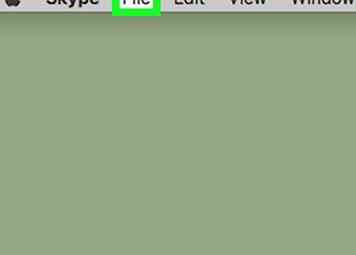 2 Haga clic en el Archivo opción del menú. Está en el extremo izquierdo de la barra de menú. Aparecerá un menú desplegable.
2 Haga clic en el Archivo opción del menú. Está en el extremo izquierdo de la barra de menú. Aparecerá un menú desplegable. -
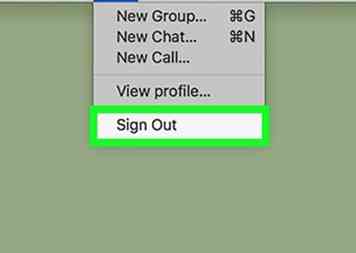 3 Hacer clic Desconectar. Esta opción se encuentra en la parte inferior del menú desplegable. Al hacer clic en esto, sales de Skype. Tendrá que ingresar su dirección de correo electrónico (o número de teléfono) y su contraseña la próxima vez que abra Skype si desea volver a iniciar sesión.
3 Hacer clic Desconectar. Esta opción se encuentra en la parte inferior del menú desplegable. Al hacer clic en esto, sales de Skype. Tendrá que ingresar su dirección de correo electrónico (o número de teléfono) y su contraseña la próxima vez que abra Skype si desea volver a iniciar sesión.
Facebook
Twitter
Google+
 Minotauromaquia
Minotauromaquia
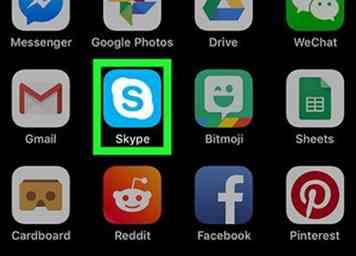 1 Skype abierto. Toque el ícono de la aplicación Skype, que se asemeja a un símbolo de Skype azul y blanco. Esto abrirá la página principal de Skype.
1 Skype abierto. Toque el ícono de la aplicación Skype, que se asemeja a un símbolo de Skype azul y blanco. Esto abrirá la página principal de Skype. 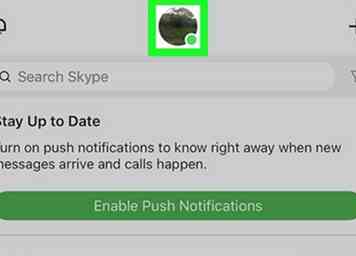 2 Toca tu foto de perfil. Está en la parte superior de la pantalla.
2 Toca tu foto de perfil. Está en la parte superior de la pantalla. 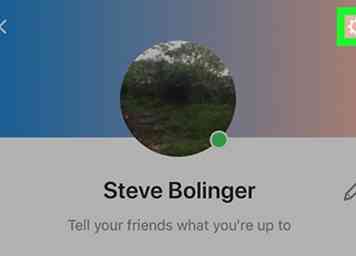 3 Toca el engranaje de Configuraciones. Verás esto en la esquina superior derecha de la pantalla. Al hacerlo, se abre el menú Configuración.
3 Toca el engranaje de Configuraciones. Verás esto en la esquina superior derecha de la pantalla. Al hacerlo, se abre el menú Configuración.  4 Desplázate hacia abajo y toca
4 Desplázate hacia abajo y toca  5 Grifo
5 Grifo 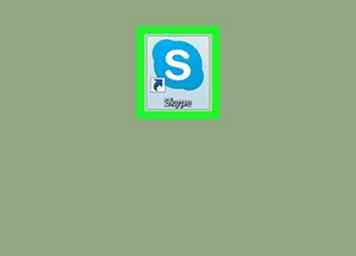 1 Abre Skype si aún no está abierto. Skype guardará sus credenciales de inicio de sesión de forma predeterminada para que no tenga que volver a iniciar sesión cada vez que lo abra, lo que puede crear un problema de seguridad en las computadoras compartidas.
1 Abre Skype si aún no está abierto. Skype guardará sus credenciales de inicio de sesión de forma predeterminada para que no tenga que volver a iniciar sesión cada vez que lo abra, lo que puede crear un problema de seguridad en las computadoras compartidas.  2 Haga clic en su ícono de perfil. Es la imagen de perfil en la parte superior izquierda de la ventana de Skype. Aparecerá un menú desplegable.
2 Haga clic en su ícono de perfil. Es la imagen de perfil en la parte superior izquierda de la ventana de Skype. Aparecerá un menú desplegable. 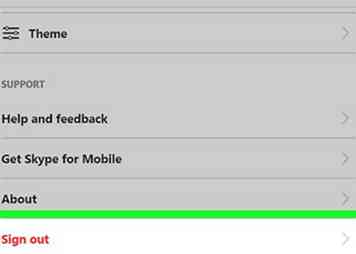 3 Hacer clic
3 Hacer clic 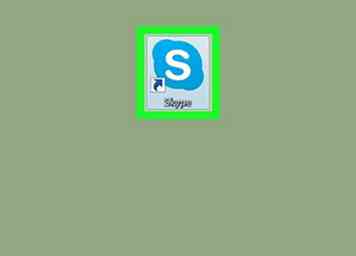 1 Abre Skype si aún no está abierto. Skype guardará sus credenciales de inicio de sesión de forma predeterminada para que no tenga que volver a iniciar sesión cada vez que lo abra, lo que puede crear un problema de seguridad en las computadoras compartidas.
1 Abre Skype si aún no está abierto. Skype guardará sus credenciales de inicio de sesión de forma predeterminada para que no tenga que volver a iniciar sesión cada vez que lo abra, lo que puede crear un problema de seguridad en las computadoras compartidas. 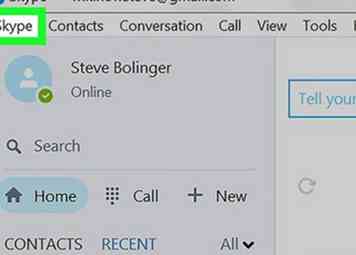 2 Hacer clic
2 Hacer clic 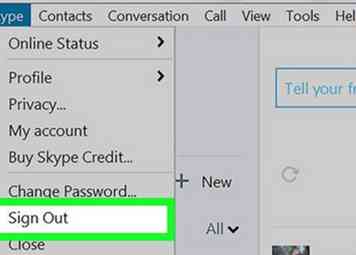 3 Hacer clic
3 Hacer clic  1 Abre Skype si aún no está abierto. Skype guardará sus credenciales de inicio de sesión de forma predeterminada para que no tenga que volver a iniciar sesión cada vez que lo abra, lo que puede crear un problema de seguridad en las computadoras compartidas.
1 Abre Skype si aún no está abierto. Skype guardará sus credenciales de inicio de sesión de forma predeterminada para que no tenga que volver a iniciar sesión cada vez que lo abra, lo que puede crear un problema de seguridad en las computadoras compartidas. 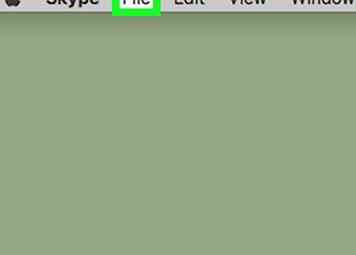 2 Haga clic en el
2 Haga clic en el 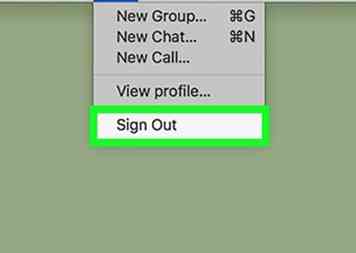 3 Hacer clic
3 Hacer clic